技术员操作win10系统UsB选择性暂停导致鼠标停顿的步骤(图文)
- 发布日期:2019-11-07 作者:深度系统 来源:http://www.54zc.com
你是否遇到过win10系统UsB选择性暂停导致鼠标停顿的问题。那么出现win10系统UsB选择性暂停导致鼠标停顿的问题该怎么解决呢?很多对电脑不太熟悉的小伙伴不知道win10系统UsB选择性暂停导致鼠标停顿到底该如何解决?其实只需要 1、首先点击电源管理图标,选择“更多电源选项”,点击更改计划设置选项; 2、然后点击“更改高级电源设置”选项,如图所示:就可以了。下面小编就给小伙伴们分享一下win10系统UsB选择性暂停导致鼠标停顿的详细步骤:
操作方法:
1、首先点击电源管理图标,选择“更多电源选项”,点击更改计划设置选项;

2、然后点击“更改高级电源设置”选项,如图所示:

3、选择“UsB选择性暂停设置”,然后设置为已禁用,如图所示:
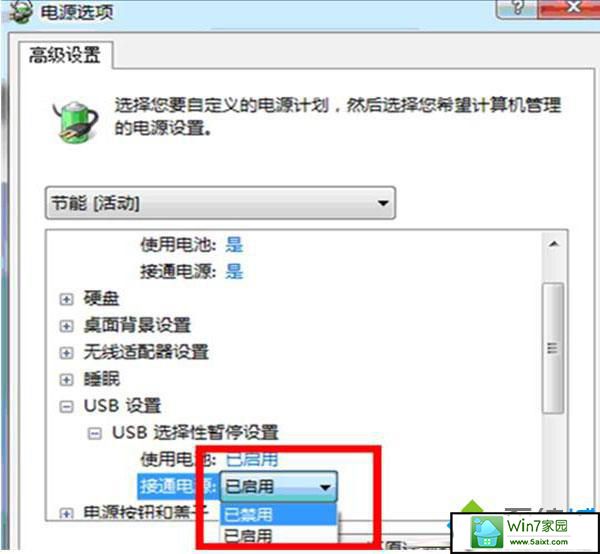
以上就是关于win10下UsB选择性暂停导致鼠标停顿的解决方法,大家应该看明白了吧,